揭秘MATLAB折线图绘制实战:分步详解绘制各种类型折线图,打造数据可视化利器
发布时间: 2024-05-25 21:00:42 阅读量: 136 订阅数: 30 

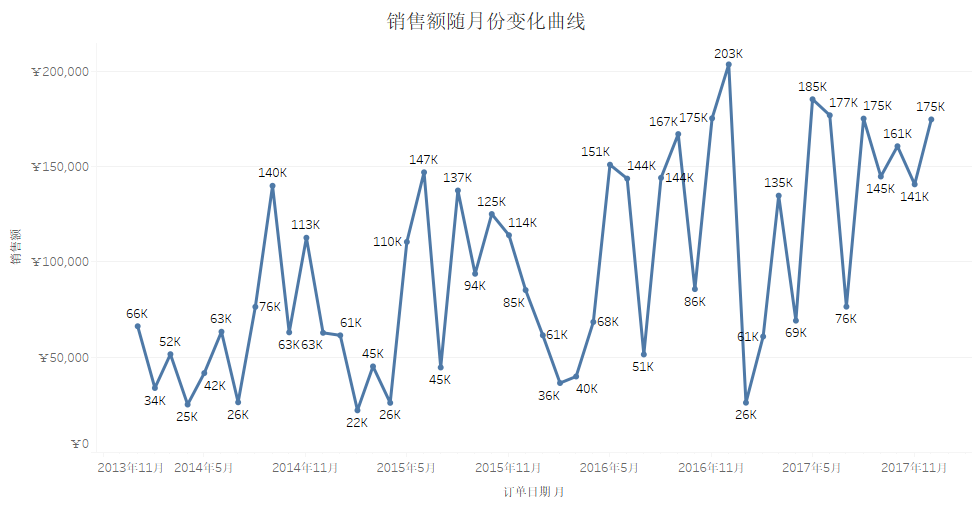
# 1. MATLAB折线图绘制概述
折线图是数据可视化中常用的图表类型,用于展示数据在指定时间或空间上的变化趋势。MATLAB提供了丰富的函数和语法,可以轻松绘制各种类型的折线图,满足不同的数据可视化需求。本章将概述MATLAB折线图绘制的基本概念、元素和属性,为后续章节的深入讲解奠定基础。
# 2. 折线图绘制基础
### 2.1 折线图的基本元素和属性
折线图由以下基本元素组成:
- **数据点:**表示数据集中单个观测值。
- **折线:**连接数据点,表示数据的趋势。
- **X 轴:**表示自变量或类别。
- **Y 轴:**表示因变量或值。
- **图例:**(可选)标识不同数据集的符号或颜色。
折线图的属性包括:
- **线型:**折线的类型,如实线、虚线或点线。
- **线宽:**折线的粗细。
- **颜色:**折线的颜色。
- **标记:**数据点上的符号,如圆圈、方块或三角形。
- **标记大小:**标记的尺寸。
- **标记颜色:**标记的颜色。
- **网格线:**X 和 Y 轴上的辅助线,用于辅助数据读取。
### 2.2 折线图的绘制函数和语法
MATLAB 中提供了多种绘制折线图的函数,最常用的函数是 `plot()`。`plot()` 函数的基本语法如下:
```matlab
plot(x, y)
```
其中:
- `x` 是自变量或类别值。
- `y` 是因变量或值。
例如,以下代码绘制了一个简单的折线图,其中 `x` 是自变量,`y` 是因变量:
```matlab
x = 1:10;
y = rand(1, 10);
plot(x, y)
```
**其他折线图绘制函数:**
除了 `plot()` 函数外,MATLAB 还提供了其他用于绘制折线图的函数,包括:
- `semilogx()`:绘制半对数折线图(X 轴为对数刻度)。
- `semilogy()`:绘制半对数折线图(Y 轴为对数刻度)。
- `loglog()`:绘制双对数折线图(X 和 Y 轴均为对数刻度)。
- `stem()`:绘制茎叶图(一种特殊的折线图,其中数据点用垂直线表示)。
- `stairs()`:绘制阶梯图(一种折线图,其中数据点用水平线连接)。
**折线图属性设置:**
可以使用 `set()` 函数设置折线图的属性。例如,以下代码将折线图的线宽设置为 2,颜色设置为红色:
```matlab
set(gca, 'LineWidth', 2, 'Color', 'red')
```
其中:
- `gca` 获取当前轴句柄。
- `LineWidth` 设置线宽。
- `Color` 设置颜色。
# 3. 不同类型折线图绘制实践
### 3.1 基本折线图绘制
基本折线图是最简单的折线图类型,它只包含一条线,表示一个变量随另一个变量的变化情况。绘制基本折线图的语法如下:
```
plot(x, y)
```
其中,`x` 和 `y` 分别是横坐标和纵坐标的数据向量。
**代码逻辑分析:**
* `plot` 函数用于绘制折线图。
* `x` 和 `y` 参数指定了横坐标和纵坐标的数据。
* 函数将连接 `x` 和 `y` 中相应元素,形成一条线。
**参数说明:**
* `x`: 横坐标数据向量。
* `y`: 纵坐标数据向量。
### 3.2 带标记的折线图绘制
带标记的折线图在折线上添加了标记,可以更清晰地显示数据点。绘制带标记的折线图的语法如下:
```
plot(x, y, 'o')
```
其中,`'o'` 指定了标记的形状(圆形)。
**代码逻辑分析:**
* `plot` 函数用于绘制折线图。
* `x` 和 `y` 参数指定了横坐标和纵坐标的数据。
* `'o'` 参数指定了标记的形状。
* 函数将连接 `x` 和 `y` 中相应元素,形成一条线,并在数据点上添加圆形标记。
**参数说明:**
* `x`: 横坐标数据向量。
* `y`: 纵坐标数据向量。
* `'o'`: 标记形状(圆形)。
### 3.3 多重折线图绘制
多重折线图在一个图中绘制多条折线,可以比较不同变量随另一个变量的变化情况。绘制多重折线图的语法如下:
```
plot(x, y1, x, y2, ..., x, yn)
```
其中,`x` 是所有折线的横坐标数据向量,`y1`, `y2`, ..., `yn` 是各条折线的纵坐标数据向量。
**代码逻辑分析:**
* `plot` 函数用于绘制折线图。
* `x` 和 `y1`, `y2`, ..., `yn` 参数指定了多条折线的横坐标和纵坐标数据。
* 函数将连接 `x` 和 `y1`, `y2`, ..., `yn` 中相应元素,形成多条线。
**参数说明:**
* `x`: 所有折线的横坐标数据向量。
* `y1`, `y2`, ..., `yn`: 各条折线的纵坐标数据向量。
### 3.4 散点折线图绘制
散点折线图将数据点以散点图的形式绘制,并用一条线连接这些点。这可以显示数据的分布和趋势。绘制散点折线图的语法如下:
```
plot(x, y, 'o-', 'MarkerFaceColor', 'r')
```
其中,`'o-'` 指定了散点和折线的样式(圆形散点和实线),`'MarkerFaceColor', 'r'` 指定了散点的填充颜色(红色)。
**代码逻辑分析:**
* `plot` 函数用于绘制折线图。
* `x` 和 `y` 参数指定了横坐标和纵坐标的数据。
* `'o-'` 参数指定了散点和折线的样式。
* `'MarkerFaceColor', 'r'` 参数指定了散点的填充颜色。
* 函数将连接 `x` 和 `y` 中相应元素,形成一条线,并在数据点上添加圆形散点,并填充为红色。
**参数说明:**
* `x`: 横坐标数据向量。
* `y`: 纵坐标数据向量。
* `'o-'`: 散点和折线的样式(圆形散点和实线)。
* `'MarkerFaceColor', 'r'`: 散点的填充颜色(红色)。
# 4. 折线图绘制高级技巧
### 4.1 折线图的自定义样式和美化
**线型和颜色定制**
```matlab
% 创建一个折线图
x = 1:10;
y = rand(1, 10);
plot(x, y);
% 自定义线型和颜色
plot(x, y, 'LineWidth', 2, 'Color', 'r');
```
**参数说明:**
- `LineWidth`:指定线宽,单位为点。
- `Color`:指定线条颜色,可以是颜色名称(如 'r' 表示红色)或 RGB 值(如 [0.5, 0.5, 0.5] 表示灰色)。
**标记和符号定制**
```matlab
% 创建一个带标记的折线图
plot(x, y, 'o');
% 自定义标记类型和颜色
plot(x, y, 'Marker', 's', 'MarkerFaceColor', 'b');
```
**参数说明:**
- `Marker`:指定标记类型,可以是字符(如 'o' 表示圆形)或标记符号(如 's' 表示方形)。
- `MarkerFaceColor`:指定标记填充颜色,可以是颜色名称或 RGB 值。
**网格线和坐标轴定制**
```matlab
% 创建一个带有网格线和自定义坐标轴的折线图
plot(x, y);
grid on;
xlabel('X-axis');
ylabel('Y-axis');
title('折线图');
```
**参数说明:**
- `grid on`:开启网格线。
- `xlabel` 和 `ylabel`:指定坐标轴标签。
- `title`:指定折线图标题。
### 4.2 折线图的交互式操作
**数据提示**
```matlab
% 创建一个带有数据提示的折线图
plot(x, y);
datacursormode on;
```
**参数说明:**
- `datacursormode on`:开启数据提示,将鼠标悬停在折线上时显示数据点信息。
**缩放和平移**
```matlab
% 创建一个可缩放和平移的折线图
figure;
plot(x, y);
zoom on;
pan on;
```
**参数说明:**
- `zoom on`:开启缩放功能,使用鼠标滚轮或拖动框进行缩放。
- `pan on`:开启平移功能,使用鼠标拖动进行平移。
**导出为图像或 PDF**
```matlab
% 将折线图导出为 PNG 图像
saveas(gcf, '折线图.png');
% 将折线图导出为 PDF 文件
exportgraphics(gcf, '折线图.pdf', 'BackgroundColor', 'white');
```
**参数说明:**
- `saveas`:将当前图形导出为指定格式的图像文件。
- `exportgraphics`:将当前图形导出为矢量图形文件(如 PDF),并指定背景颜色。
# 5.1 科学数据可视化
MATLAB在科学数据可视化方面有着广泛的应用,尤其是在绘制折线图时。以下是一些科学数据可视化中折线图的典型应用:
- **实验数据分析:**折线图可用于展示实验中变量之间的关系,例如温度与反应速率之间的关系。通过绘制折线图,研究人员可以识别趋势、异常值和相关性。
- **模型拟合:**折线图可用于比较实验数据与模型预测之间的差异。通过绘制模型拟合的折线图,研究人员可以评估模型的准确性并识别需要改进的领域。
- **时间序列分析:**折线图可用于可视化时间序列数据,例如传感器数据或环境监测数据。通过绘制折线图,研究人员可以识别周期性、趋势和异常事件。
- **数据探索:**折线图可用于探索科学数据集,识别模式、异常值和潜在的关联。通过绘制折线图,研究人员可以获得对数据的初步了解,并为进一步的分析提供信息。
以下是一个科学数据可视化中折线图的示例代码:
```matlab
% 加载实验数据
data = load('experiment_data.mat');
% 创建折线图
figure;
plot(data.temperature, data.reaction_rate, 'b-o');
% 设置图例和标签
xlabel('温度 (℃)');
ylabel('反应速率 (mol/s)');
title('温度与反应速率关系');
% 添加网格线
grid on;
```
0
0






